
WPS には非常に豊富な機能があります。ユーザーは編集された 2 つのデータ列の違いを見つけることもできます。では、WPS はどのようにして 2 つのデータ列の違いを素早く見つけることができるのでしょうか?このサイトでは、WPS Excel の 2 つのデータ列の違いを素早く見つける方法をユーザーに丁寧に紹介します。 2 つの列のデータの違いをすばやく見つけるための WPS Excel の方法 1. まず、必要なコンテンツを編集し、比較する必要がある 2 つの列のデータを選択し、[検索] オプションをクリックします。右上隅のドロップダウンをクリックし、オプションから[位置]オプションを選択します。
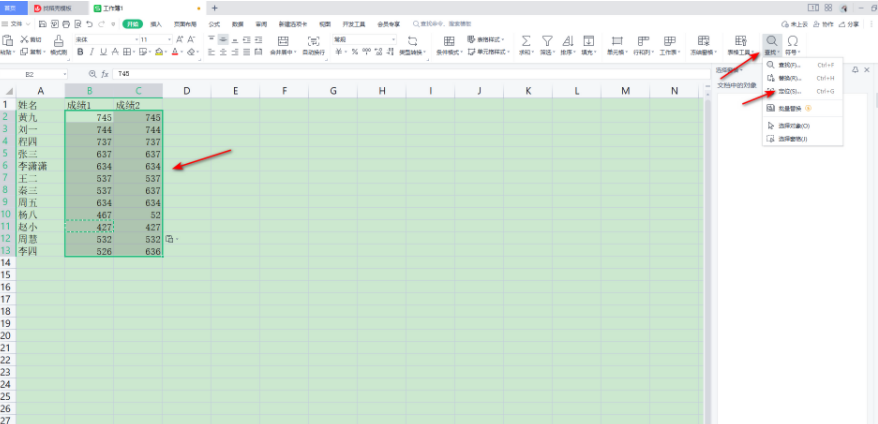
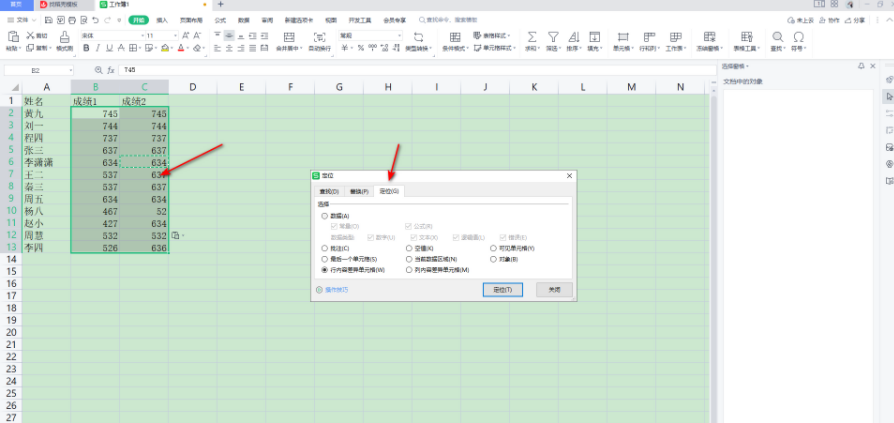
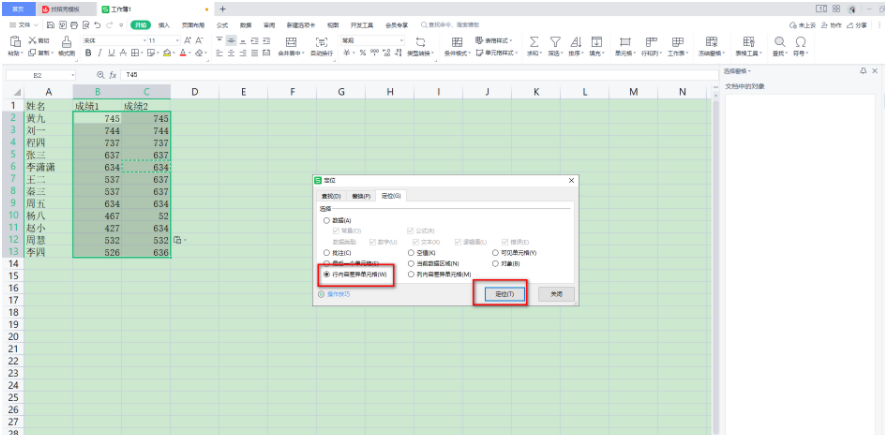
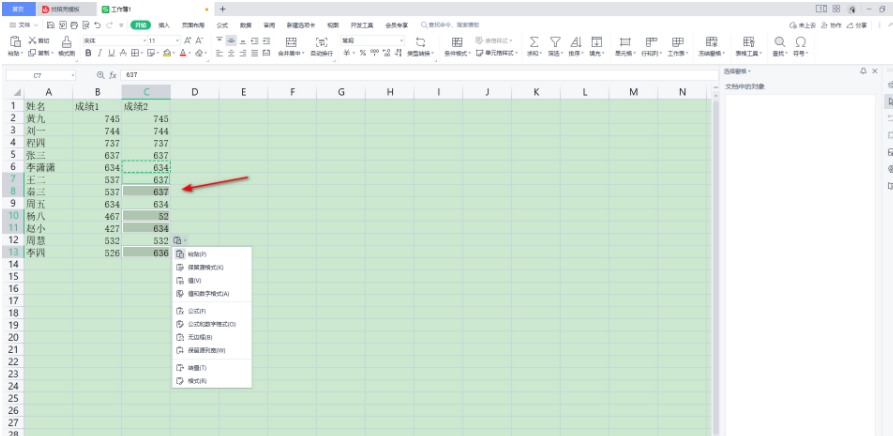
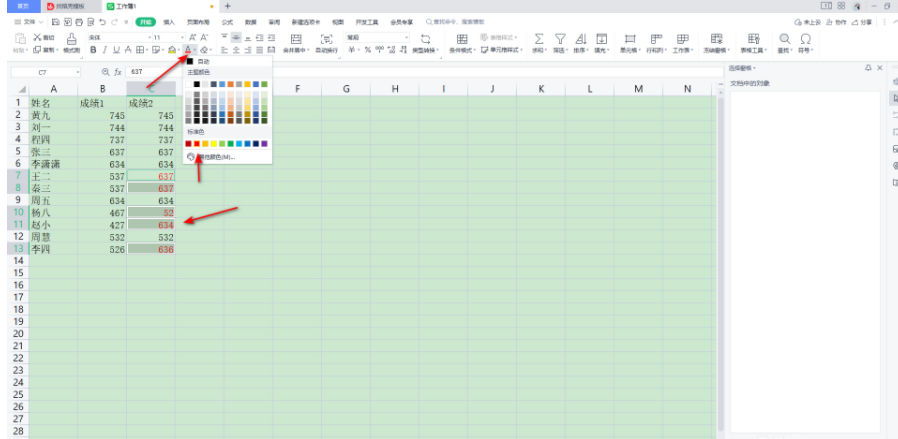
以上がWPS で 2 つの列の異なるデータをすばやく見つける方法 WPS Excel で 2 つの列の異なるデータをすばやく見つける方法の詳細内容です。詳細については、PHP 中国語 Web サイトの他の関連記事を参照してください。